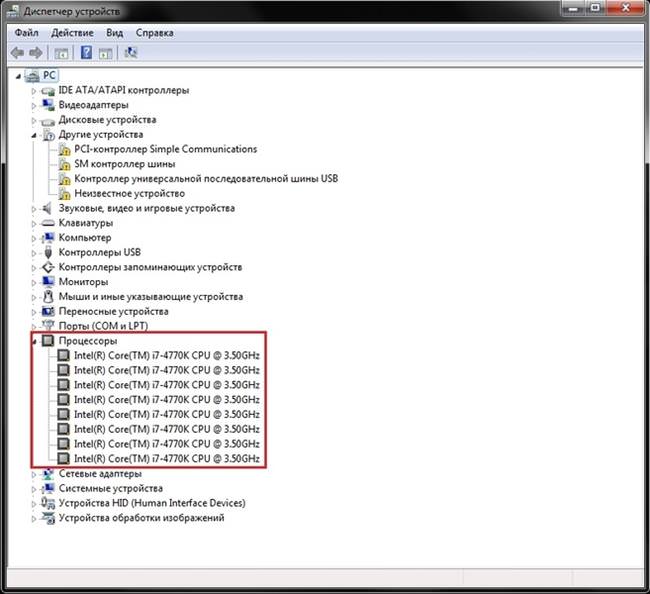Якщо виникла необхідність у зміні ЦП, безсумнівно, хочеться поставити більш потужну і нову головну деталь. На жаль це не завжди можливо. Сумісність буде обговорена трохи пізніше, а зараз потрібно дізнатися знімний процесор в ноутбуку.
Як це визначити:
- Потрібно відкрити «Диспетчер пристроїв» і дізнатися, якої моделі ЦП.

- Далі знаходимо в Інтернеті специфікацію моделі і сокет (тип корпусу) ноутбука.
- В нашому випадку, ЦП AMD – є знімним і його можна замінити іншим.
- Для порівняння, так виглядає не знімним ЦП:

Замінити його звичайно можна, але виключно на спеціалізованому обладнанні в СЦ і тільки в разі не виправної поломки.
Параметри визначення сумісності
Після того, як стало відомо, що ЦП можна легко замінити на новий, без застосування паяльної лампи, потрібно звернути увагу на параметри, що визначають сумісність моделей.
Їх розрізняють всього три:
- Корпус. Його тип повинен повністю співпадати між непридатною і новими моделями.
- Кодове найменування ядра ЦП. І в цьому випадку відмінності не допустимі, інакше не буде взаємодії чіпсету з процесором.
- Теплова потужність (TDP). Вона також повинна бути ідентичною, можливо навіть нижче. Не можна допустити, щоб TDP у нової моделі була вище, в цьому випадку можливий збій системи охолодження. Оновлений ноутбук буде сильно гальмувати, але на цей раз основною причиною буде перегрів ЦП.
Визначити параметри своєї моделі можна на сайті виробника комп’ютера, або ж за допомогою спеціалізованого софту.
Як правильно замінити старий ЦП на новий
Відповідна модель визначена і куплена, що ж можна переступити до установки. Щоб платформа розпізнала новий ЦП, знадобиться оновити BIOS ноутбука до останньої версії. Для зручності, потрібно відразу підготувати керівництво по розбиранню ноута, термопасту і серветки.
Визначаємо температуру процесора
Інструкцію можна знайти в Інтернеті, для цього вводимо запит, наприклад: «Asus A52j service manual», «HP Pavilion disassembly», потрібно вказувати свою модель.
Важливо! Термопасту потрібно вибирати з більшою теплопровідністю. Пасту зі значенням менше 3 Вт\ (м·град) не рекомендується застосовувати.
Заміна процесора:
- Перш за все, потрібно вимкнути ноутбук від усіх джерел живлення.
- Далі знімаємо корпусні деталі, які служать покриттям системи охолодження.
- Після, демонтуємо саму систему охолодження, в першу чергу, вентилятор, вже потім можна зняти радіатор.
Важливо! Біля гвинтів процесора вказані цифри(1-2-3-4). Дуже важливо саме в зазначеному порядку вкручувати шурупи — для забезпечення рівномірного притиску кристала і запобігання його пошкодження. Відповідно викручувати слід також в заданому зворотному порядку (4-3-2-1). Іноді цифри відсутні, вилучати гвинти потрібно по діагоналі.

- У разі якщо шурупи різної товщини і довжини, потрібно запам’ятати їх місця і не переплутати при монтажі, інакше результат буде незворотним. Якщо шуруп тонше отвори – з часом він може випасти, що призведе до замикання ЦП. Щоб не переплутати, краще позначити гвинти та намалювати схему їх розміщення. Це займе не більше хвилини, але в подальшому допоможе уникнути плачевних сюрпризів.
- Коли всі шурупи викручені, від’єднаний вентилятор, необхідно взяти радіатор (розміщений біля основи) і підняти його у вертикальне положення. Це потрібно робити дуже акуратно і не поспішаючи. Якщо при цих діях відчувається опір (через в’язкої або засохлою термопасти), радіатор потрібно дбайливо посувати в горизонтальному положенні.

- До нижньої частини теплопередавача можуть прилипнути залишки термопрокладки термопасти. На зображенні фіолетового кольору. Пасту наносять на ЦП, а прокладки призначені для тепловідведення до мостів, елементів здатним сильно нагріватися і відеочіпа. Залишок пасти необхідно акуратно протерти серветкою. Якщо еластичні прокладки, можна застосовувати їх ще раз.

- Отже, радіатор знято, можна переступити до демонтажу ЦП. Його закріплює шуруп з поперечною насічкою. За допомогою поперечної викрутки потрібно викручувати гвинт до тих пір, поки мікроліфт автоматично не виштовхне процесор. Тепер потрібно акуратно його підчепити і вилучити.

- Далі, перш ніж помістити нову деталь в гніздо, на неї потрібно нанести тоненький шар термопасти. Дуже складно помилитися і не правильно вставити процесор, хіба що докласти чимало зусиль. «Камінь» входить у гніздо без труднощів. Для того щоб зафіксувати деталь знадобиться повернути шуруп в зворотному порядку.
- Після цього, встановлюємо на своє місце радіатор, вентилятор і завершуємо збір ноутбука.
Що таке Atk Package
Важливо! Обов’язково встановіть захисні накладки, якщо звичайно вони знімалися.
Потрібно переконатися, що не залишилося ніяких деталей і все стоїть на своїх місцях. Тільки після повного збору, можна підключити джерело живлення і включити ноутбук. Якщо заміна здійснена успішно, комп’ютер «оживе» і на екрані з’явитися вітає заставка.